CRT를 고집해왔던 여러 이유 중 하나로 글자크기 때문입니다. 17인치에서 800*600해상도로 써왔습니다. 해상도가 낮아 한 화면에 보이는 정보는 많지 않으나 글자가 큼직해서 편합니다.
LCD도 해상도를 낮춰서 글자크기를 키울 수 있었으나, 최적해상도 외의 상태에선 화면이 뿌옇게 나와 문제였습니다. 이걸 해결하기 위해선 1)LCD 중 픽셀크기가 비교적 큰 제품(27, 28)을 구입하거나, 2)윈도우에서 글자크기를 크게 한다 였습니다. 1)의 방법은 비용이 많이 들었고, 2)는 화면구성이 엉성해지고 특히 인터넷은 뒤죽박죽이 되는 문제가 있었습니다.
27인치 제품 중 중소기업제품은 많이 줘도 70만원 정도면 구입이 가능했습니다. 그러나 기능상에 있어 한 두가지가 부족했고, AS시에 문제가 있었습니다.
대기업 제품에는 삼성의 275T+와 DELL의 2709W가 있었습니다. LG에서도 새로 나온 16:9형 모니터가 있었습니다.
AMOLED 방식의 모니터가 나올 때까지 사용한다는 목표를 갖고 구입하는 것이라 AS에 신경을 많이 쓸 수 밖에 없었습니다. 그래서 돈을 더 주더라도 대기업제품을 선택했습니다.
LG에서 나온 16:9 모니터는 비율도 그렇거니와 TN패널이라 꼭 실물을 보고 싶었습니다. 그러나 제가 사는 부산에서는 찾아볼 수가 없었습니다. 결정적으로 과거 '아하프리' 미니카세트를 고칠 당시에의 LG의 친절서비스에 감동을 받았는데, 현재 대리점을 방문해서 물어보니 직원이 건성으로 신경도 쓰지 않아서 한동안 LG제품은 쳐다보지도 않을 작정입니다.(?)
275T+와 2709W는 패널이나 기타 기능에서 매우 유사했습니다. 다만 2709W가 지원단자에서 좀 더 앞섰습니다.(앞으로 글도 275T+와 비교가 많습니다) AS 부분은 두 회사 제품간 차이가 났으므로 신중히 고려하는 것이 좋겠습니다.
-삼성-
1)전화를 걸면 몇번 누르고 할 것 없이 바로 상담원과 연결.
2)6개월간 어떤 불량화소라도 있으면 제품교체.(묻지마 AS정신.) 그 이후로는 기사가 와서 상태확인 후 처리(제품 구입 후 2년까지)
3)엔지니어 부서는 제품에 대한 상세한 정보를 꿰고 있는 것 같음.
-델-
1)상담원들의 어투가 조금 이상한데, 임금절약을 위해서 중국의 조선족 여러분을 채용하는 것 같음.(대화에 불편함은 없었습니다.)
2)간혹 황당한 답변을 들었음.(예: 데드픽셀은 소프트웨어적인 문제입니다.) 이 정도의 답변은 소비자를 우롱하는 개념없는 수준.
3)특별수당 기간이어서 그런지, 제품설명이나 서비스보다 판매에 더욱 신경을 썼음.
4)각종 AS서비스를 추가금액을 들여 구입이 가능함.(2709W의 경우 익일 프리미엄패널보장과 Complete Cover를 최대 5년간 구매할 수 있었음)
5)프리미엄패널보장은 삼성과 같은 무결점정책이 아님. 아래 참조.
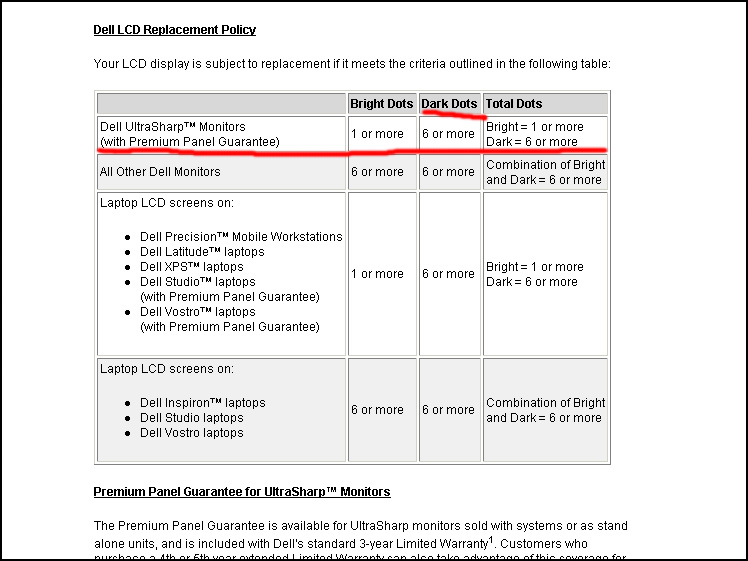
6)제품 보증 기간은 3년.(프리미엄패널보장, 사용자 과실 보장 서비스와는 별도)
7)AS기사를 한번 불러봤습니다. 전문성이나 소비자에 대한 친절함이 떨어졌습니다. 자기꺼 아니라고 제품을 함부로 만지는데 화가 났습니다.
5번의 경우 고려할 필요가 있습니다. 광고로는 마치 무결점정책인듯 해 놓았으나 그렇지 않습니다. 이 부분은 소비자에게 혼동만 주는 부분이라 생각합니다. 실사용에선 브라이트픽셀(검은 배경일 때 다른 색으로 튀어 보이는 픽셀)보다 다크픽셀(밝은 계통의 배경에서 보이는 검은 점)을 더 쉽게 볼 수 있습니다.
그러므로 다크픽셀을 1개라도 용납하지 못하겠다 하시는 분이라면 Dell의 제품은 적합하지 않을 것입니다.
저도 처음 제품이 왔을 때는 불량화소가 하나도 없었습니다. 그런데 2주 정도 사용한 지금 다시 확인하니 다크픽셀이 1개 나왔습니다. 275T+라면 구입한지 6개월이 지나지 않았으므로 바로 교체를 요구할 것이나, 2709W는 감수해야합니다. 그러나 신경써야 보일 정도라 크게 거슬리는 것은 아닙니다.
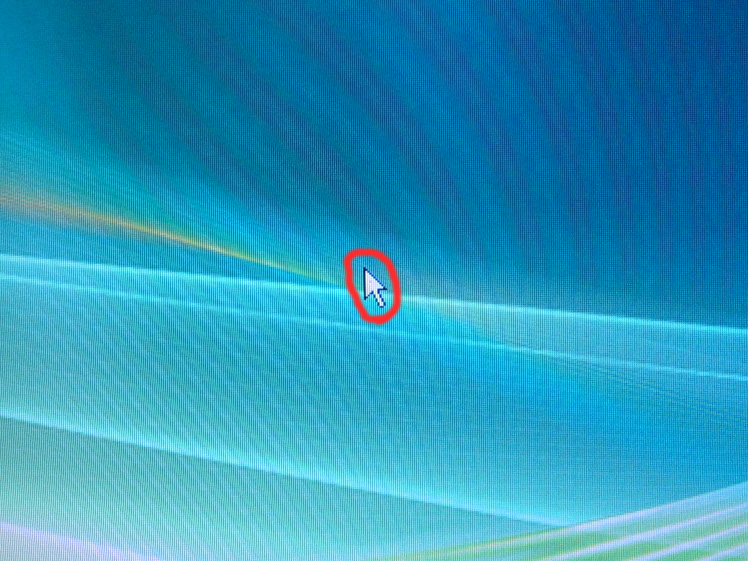
하지만 6개월이 지난 후에라면 두 제품의 불량화소 정책은 거의 동일해 지는 것으로 알고 있습니다. 장기적인 관점에서 보면 오히려 Dell이 좋아지는 것 같습니다;
-요약하자면 2709W를 산다고 할 때 초기 뽑기운(?)이 좋아야 합니다;-
AS기사의 친절함은 개인차가 워낙 커서 비교하기 그렇습니다만, 삼성은 AS기사 방문 후에 평가할 수 있는 전화나 메일이 온다고 알고 있습니다. 이렇게 하면 문제를 정확히 파악을 못하는 등의 전문성이 떨어지거나 친절하지 못하면 '이 기사 문제 있습니다!'라고 당당히 기재를 할 수 있을 것인데, Dell에서 받아보니 이런 것이 없었습니다.
적어도 제가 한번 받아 Dell의 출장기사 방문을 받았을 때 인상은 매우 좋지 않았습니다. 문제 원인제시, 해결방법, 이것을 고칠 수 없는 사정 등을 말하기 보다 기업변호에 더 신경을 쓰는 듯 했습니다. 그리고 터치버튼이 인식이 잘 안되자 툭툭 눌리는데 자기꺼 아니라고 너무 막 다루는 것 같습니다. 밑에 적겠으나 터치버튼은 부드럽고 섹시하게(?) 눌러야 합니다.
제품 자체는 2709W가 서비스는 275T+가 우세한 가운데 고민을 무척했습니다. 그러다 Dell의 Complete Cover 서비스를 보고 결국 Dell로 갔습니다. Completecover 서비스는 고객 과실로 제품에 손상이 왔을 때 무상으로 제품을 수리, 교체해주는 서비스였습니다.
그런데 의문인 것은 제품이 파손되었을 때 이것이 고객 과실인지 아니면 고의인지 어떻게 구분할 수 있냐는 것입니다.(명확하게 나와 있지 않았음.) 대기업이 호락호락하게 이런 서비스를 넣은 것은 아니겠으나 저도 호락호락하게 이 서비스를 뜬구름 가듯이 보장기간만 보내지는 않으려 합니다.(마음 놓고 쓰겠다는 뜻. 의도적으로 제품을 파손한다는 뜻은 아닙니다)
다만 Complete Cover 서비스로 교체된 제품은 리퍼제품(이미 사용한 적이 있는 제품)을 보내준다고 합니다.(기타 중대한 제품과실이 아닌한 대부분의 교체는 리퍼제품으로 된다고 합니다.)

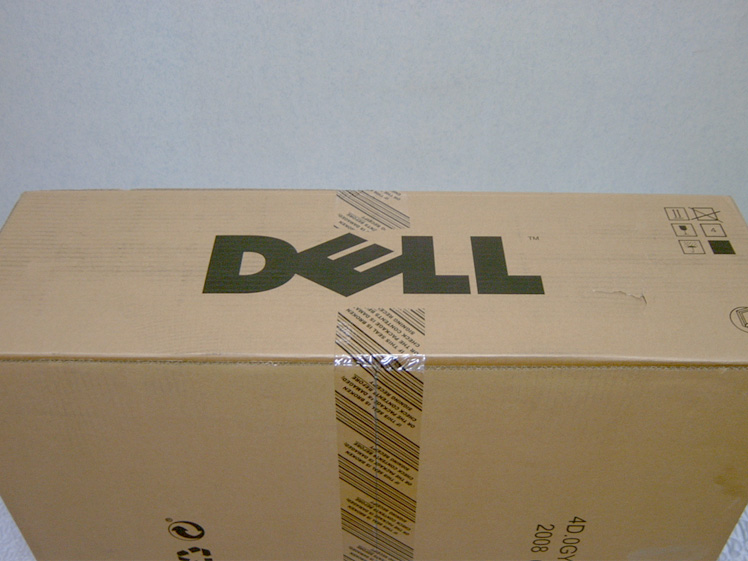
제품박스는 별다른 것 없이 단순합니다. 개봉하는 법이 찍혀 있습니다. 내심 리퍼제품을 보내주기만 해봐라 벼르고 있어서, 박스상태나 테이프 동봉 정도도 유심히 살폈습니다.(MBC 불만제로를 보고 나서의 경각심;)



D-Sub선은 모니터에 연결된 채 제공되었습니다.
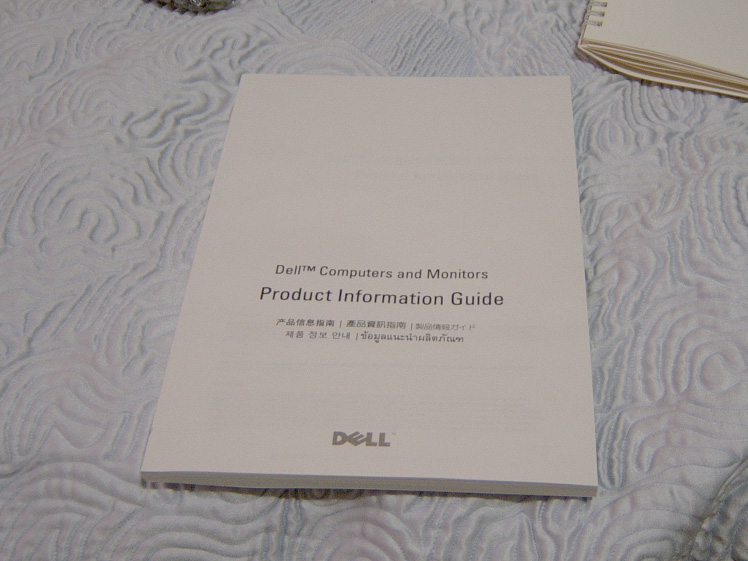
두꺼운 책자인데, 각국 언어로 번역되어 있습니다. 제품 설명서는 아니고 각종 서비스와 계약에 대한 책이었습니다. 법률과 비슷한 투의 말들이 쏟아지는데 다 읽기엔 지루합니다. 게다가 읽어봐도 명확하지 않는 부분도 있어 헷갈립니다. 인터넷상에서는 중요 부분은 굵은 글자로 표시를 해 놓았으니, 인터넷상의 문서를 참조하는 것도 좋을 것입니다.
온라인 상으로 설명서가 제공되었습니다. 이것만 읽어도 제품에 대해선 비교적 상세하게 알 수 있었습니다.
http://support.dell.com/support/edocs/monitors/2709W/ko/ug/preface.htm


피벗은 되지 않으나, 기타 높낮이 조절이나 각도 틀기 등 왠만한 것은 다 되는 받침대. 제품이 꽤 무거운데 튼튼하게 받쳐줬습니다.
서비스를 받을 때면 제품번호를 요구했는데, 제품번호의 위치는 사진에 표시한 곳에 있었습니다. CN-로 시작되는 긴 번호인데, 전화 서비스를 받을 때마다 이 번호가 무엇인지 물어봤습니다. 그러므로 다른 곳에 미리 적어두는 것이 좋을 것입니다.
이 제품번호 외에 서비스코드 라는 것은 제품번호의 정반대의 위치(모니터의 뒤쪽에서 봤을 때 왼쪽 하단)에 위치했습니다. 서비스코드는 제품번호에 비해선 짤막했습니다. 서비스코드는 온라인상에서 제품을 확인하고 서비스 신청할 때 요구했습니다. 다만 저는 제품 구입한지가 1달 가까이 되가는데 서비스코드가 등록이 안 되어서 아직도 온라인으론 조회가 안 됩니다;
그 외에도 고객번호, 구매번호(?)라는 것도 사용자 메일로 날라왔습니다. 무슨 번호가 이렇게 많은지 보관하기도 힘들고 불편합니다.

DVI선 앞 부분은 플라스틱커버로 덮어 놓아 보호를 했습니다. 그러나 다른 선들은 이런 장치가 없었습니다.
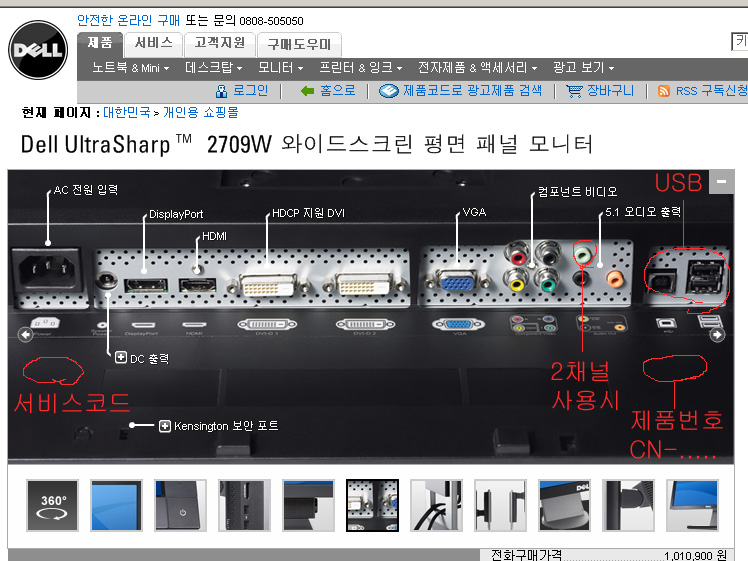


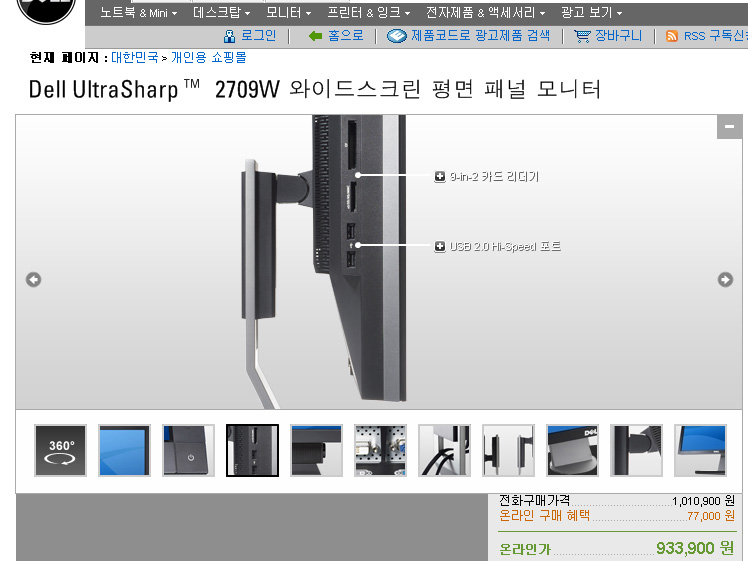
HDMI와 컴포넌트 단자를 지원하나 케이블은 따로 구입을 해야 합니다. 275T+의 경우 S-VHS도 지원하나 2709W는 그렇지 않습니다.
275T+의 경우엔 모니터 좌측면에 컴포넌트가 달려 편의성을 높였습니다. 2709W는 좌측면에 각종 메모리카드 읽기 기능이 있습니다. 모니터에 연결된 USB를 본체에 연결하면 비스타의 경우 자동으로 인식하여 드라이버를 잡았습니다. 총 2개의 이동식디스크가 추가됩니다. 다만 카드를 꼽고 뺄 때 모니터가 좀 흔들려서, 이 부분은 사용하지 않고 있습니다.
사진에는 컴포지트 단자가 설명되어 있지 않은데, 컴포넌트라 되어있는 부분(4개) 중 하나는 컴포지트 단자입니다. 사진에서 알 수 있듯이 영상단자만 있고, 음성입력단자는 없습니다.(PS3, PS2, Xbox360 등은 음성과 영상단자 모두를 갖추고 있어서 이 부분은 아쉽습니다.) 밑에도 적었으나 2709W는 오직 HDMI로 음성신호를 받습니다. 이것은 275T+도 똑같았습니다.(;경쟁품과 별 차이가 없으니 오히려 선택이 수월한듯 합니다;)
보통 24인치 이상의 모니터에는 TV수신장치가 있는 경우가 많은데, 2709W도 275T+도 TV수신은 없습니다. 할 수 없이 TV를 보려면 따로 TV수신카드나 셋톱박스를 마련해야 합니다. 아쉬울 수도 있으나, 사람에 따라선 빵빵한 TV수신카드를 따로 구매하는 편이 오히려 좋고 모니터에 덕지덕지 부품 넣는 것보다 낳다라고 생각할 수도 있겠습니다.

뒤에 나와 있는 구멍을 통해 선정리가 가능합니다. 그런데 직접 보니 그냥 늘여놓는 거 하고 별 차이가 없었습니다.


지금까지 별탈없이 정말 충실하게 일해준 삼성 70e CRT 모니터. 버리지 않고 다락에 보관하고 있습니다.
책상공간이 넓어져 편합니다. 다만 모니터 크기도 만만치가 않아서 컴퓨터 책상이 작다면 그것도 고려를 해야 했습니다.
대리점에서 볼 떄는 여러 LCD를 비교해서 볼 수 있어서 어떤게 선명하고 그렇지 않다라는게 구분이 쉽게 왔는데 집에서 보니 도통 알 수가 없었습니다. 보통 반짝반짝 광이 나서 선명하다라는 느낌을 받은 것은 블랙글래어코팅인가를 한 제품이라 했습니다. 대신 광이 나는 만큼 조명기구 등에 의해 반사되는 빛 때문에 안 좋게 작용할 수 있다고 합니다. 안티글래어코팅한 제품들은 마치 색이 흐물흐물하다는 느낌을 받았습니다.
플라스틱의 검은 케이스입니다. 이 부분은 이전작은 2707WFP에 비해 못하다 봅니다. 2707WFP는 알루미늄의 매우 멋진 외관을 갖고 있었습니다. HDMI만 지원되었다면 2707WFP를 샀을 것입니다. 275T+와 비교하더라도 2707WFP가 디자인이 띄어나다 생각합니다. ...제가 본 모니터 중에서는 으뜸입니다. 왜 2709W는 이렇게 멋진 디자인을 버렸는가 아쉽습니다. 알루미늄으로 판때기를 만드는 것이 플라스틱보다 돈이 더 들어가나 봅니다;
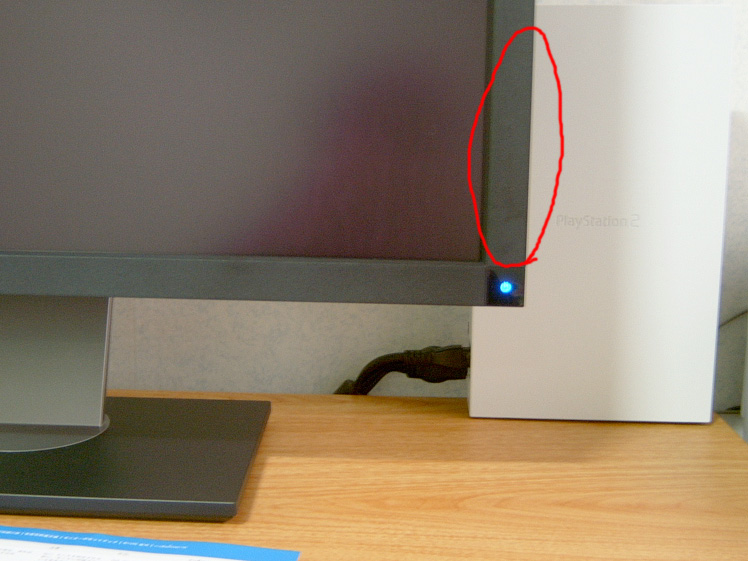
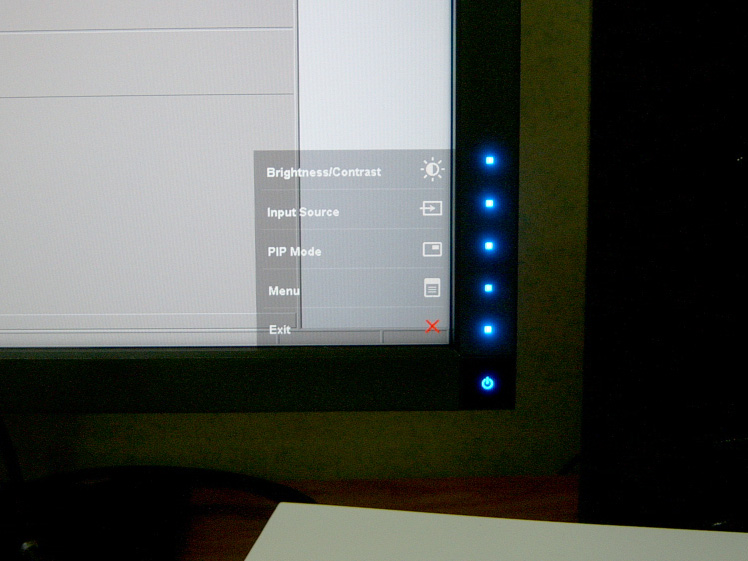
터치버튼. 2709W의 장점이자 단점이라 생각합니다. 제가 볼 때는 최악의 부분입니다.
장점은, 버튼이 매우 작아 보기에 좋습니다.
단점은, 일부 경우엔 터치 인식률이 낮았습니다. 특히 제가 받은 제품은 OSD진입하는 버튼이 도통 인식이 제대로 되질 않았습니다. 제가 찾아낸 방법으론 엄지손가락으로 최대한 버튼 부위를 덮어서 매우 부드럽고 섹시하게(?) 눌러야 인식률이 높아졌습니다. 다만 마음속으로는 망치를 찾게 됩니다.
OSD에 대해선 사용설명서에 잘 나와 있었습니다. 독특한 것은 Zoom 기능이었는데, 화면 가운데 부분을 확대할 수 있는 기능이었습니다. 그런데 터치버튼 인식이 낮다보니 한번 작동해보려면 속이 터져서 별로 쓰일 것 같지는 않습니다.

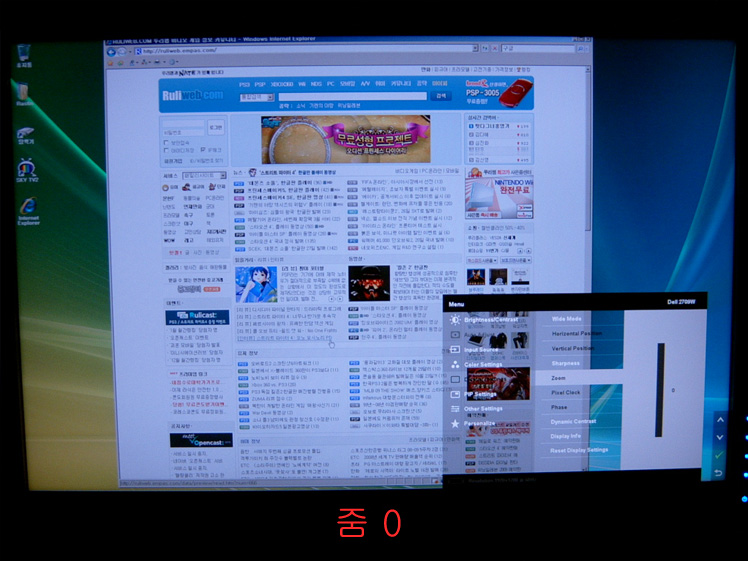
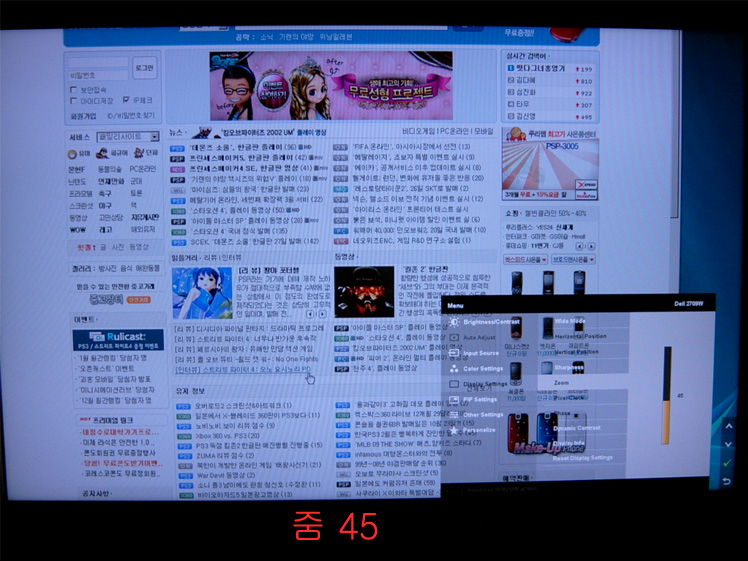
줌 기능에 대해서, 이걸 활용해서 저 해상도의 PS2와 같은 화면을 1:1픽셀 매치로 띄운 후 줌으로 확대하면 비교적 깨끗한 화면을 볼 수 있지 않을까 시도를 해 봤는데, 불가능했습니다. 화면 자체는 커지는데, 외각선은 고정되어 있어서 부분만 확대 되었습니다. 외각선 자체가 팍팍 커졌다면 좋았을텐데 아쉽습니다.
예-PS2의 파이널판타지10을 480해상도로 1:1픽셀 매치 한 뒤 줌 기능으로 화면을 키우면!
480해상도 화면 외각 경계선 부분 자체가 커지는 것이 아니라, 보이는 화면 내에서 사물만 커집니다. 만약 유나 얼굴을 보고 있다면 작은 화면에 유나 얼굴만 점점 커지는 형식입니다.
또한 줌으로 잡아당기는 중심점이 모니터 한 가운데로 고정되어 있습니다. 그래서 배율을 너무 높이면 상단메뉴나 심지어 옆면 사이드바도 안 보일 수 있습니다. 창조절을 해야 했습니다.
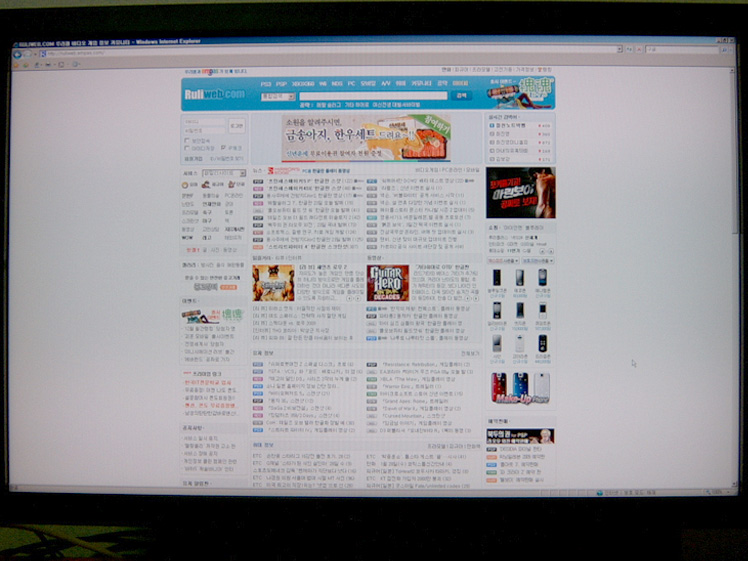
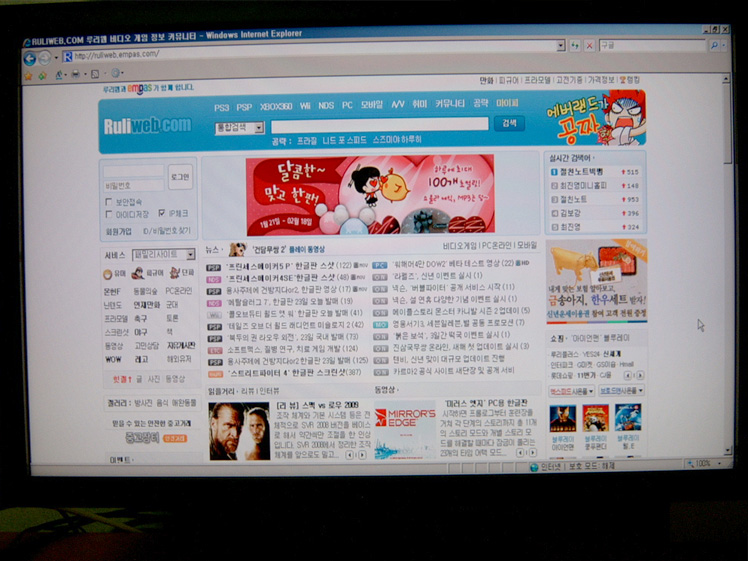
루리웹 화면. 1920*1200 해상도라 넓직하게 보입니다.
글자크기가 작다 하시는 분은 해상도를 낮춰서 키울 수 있습니다. 그러나 뿌옇게 나오는 것은 감수를 해야했습니다. 아니면 줌기능을 여기에 적용할 수 있습니다. 해상도를 낮추는 방법보다는 줌을 사용하는 것이 화질이 좋았습니다. 다만 컴퓨터를 켜고 끌 때마다 OSD에서 줌을 설정해줘야 하는 점, 게다가 OSD버튼 인식이 팍팍 되지 않는 점이 걸립니다.



PS2 컴포넌트 연결시. 각종 화면비율을 지원합니다.
PS2는 LCD와 상극이라 들어왔기 때문에 화질에 대해 기대를 하지 않았습니다. 예로 적용된 타이틀은 PS2에서도 비교적 고화질을 지원하는 철권4입니다.
기대했던 것보다는 괜찮기는 하나 볼록이TV보다는 못합니다. 화면비율에 따른 차가 거의 느껴지지 않았습니다. (스티브는 상체를 계속 흔들어서 사진상에는 이상하게 나옴)
HDMI 연결시에도 외부기기 뿐만 아니라 컴퓨터 화면도 1920*1200으로 깔끔하게 받습니다. 일부 모니터는 HDMI 입력이 1920*1080만 받는 경우도 있었는데 2709W는 그렇지 않았습니다.
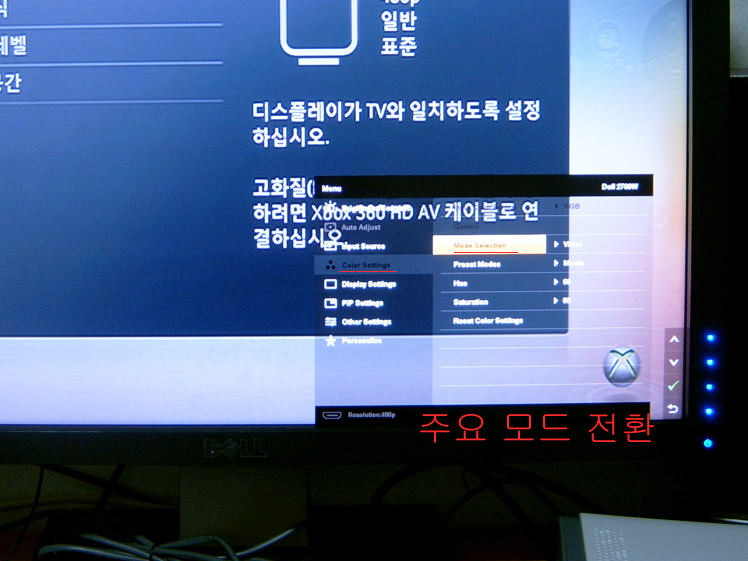
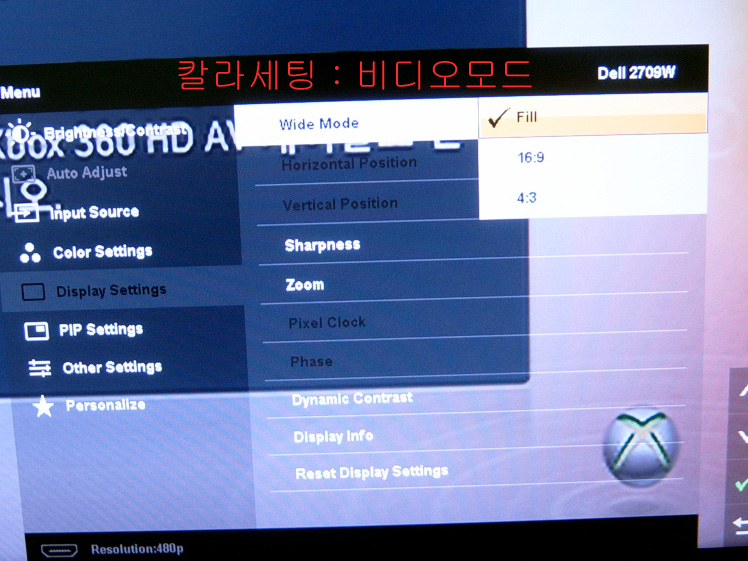
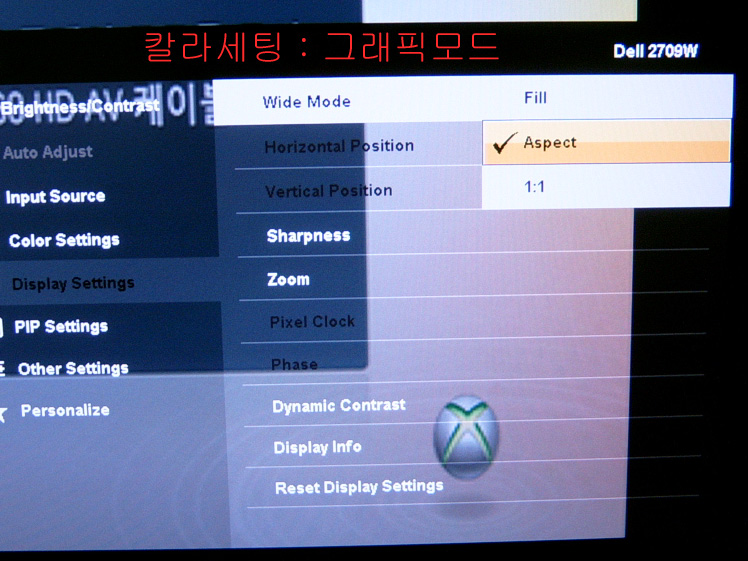
사진상에 1:1 매칭은 빠져있는데, 이것은 OSD에서 조정이 필요했습니다. 모드에 따라 화면비율 조절이 달라졌습니다. Graphic Mode에선 화면 전체 체우기, 원본 비율로 따라가기, 1:1매칭이 있었고, Video Mode에선 화면 전체 체우기, 16:9, 4:3으로 있었습니다. 칼라세팅 답게 두 모드간 색감이 약간 달랐습니다. 그래픽모드가 일반 컴퓨터 작업에 맞게끔 깔끔하고 차분한 느낌을, 비디오모드에선 색상이 좀 더 진해졌습니다.
저는 1:1매칭을 지원하는 그래픽모드를 상시 사용하고 있습니다. 가끔 어떤 모드를 쓰고 있는지 헷갈리는 경우도 있었습니다. 또 매우 드문 경우나, 해상도 변경이나 비율 변경 시에 칼라모드가 바뀌는 경우도 있었습니다.
다양한 비율과 1:1매칭을 지원하기 때문에 걱정이 없습니다. 또한 각 단자별로 신호도 저해상도부터 풀HD까지 다양하게 있어서 이 부분은 강점입니다.
밝기와 명암은 각 입력단자마다 따로 설정이 가능했습니다. 이건 사용자를 배려했다고 할 수 있으나, 오히려 각 모드마다 일일히 따로 설정해야 하는 점은 귀찮기도 합니다.

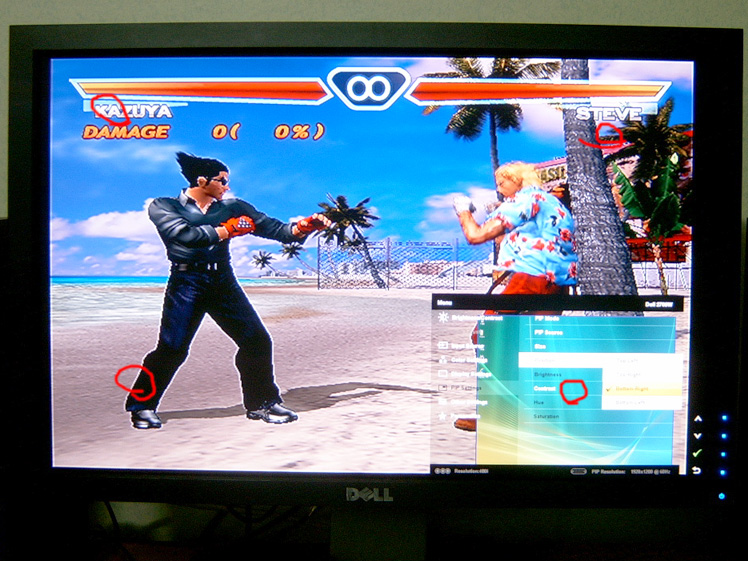
PBP와 PIP을 지원합니다. 다만 PIP일때 위치는 사진에 표시한 4군데만 가능했습니다. PIP화면크기는 조정이 가능했습니다.
PIP은 디지털과 아날로그의 조합으로만 가능합니다. 가령 디지털인 HDMI와 디지털인 DVI와의 PIP은 되지 않는다고 합니다. 아날로그인 컴포넌트, 컴포지트와의 조합만 가능했습니다. 이것은 275T+도 같다고 합니다.


2D인 라퓌셀. 도트가 확확 눈에 띕니다. 이를 해결하기 위해선 1:1매칭 시키는 것인데, 다음에 볼 사진에서 확인할 수 있듯이 화면이 너무 작아져서 문제입니다.
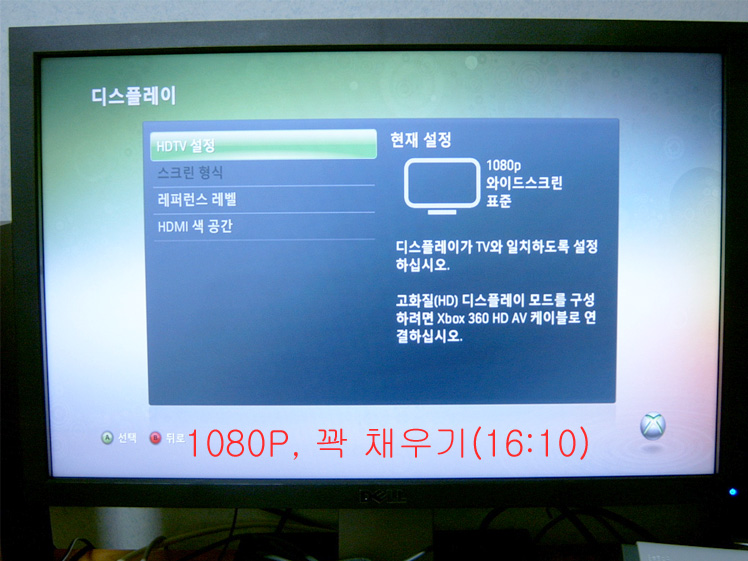


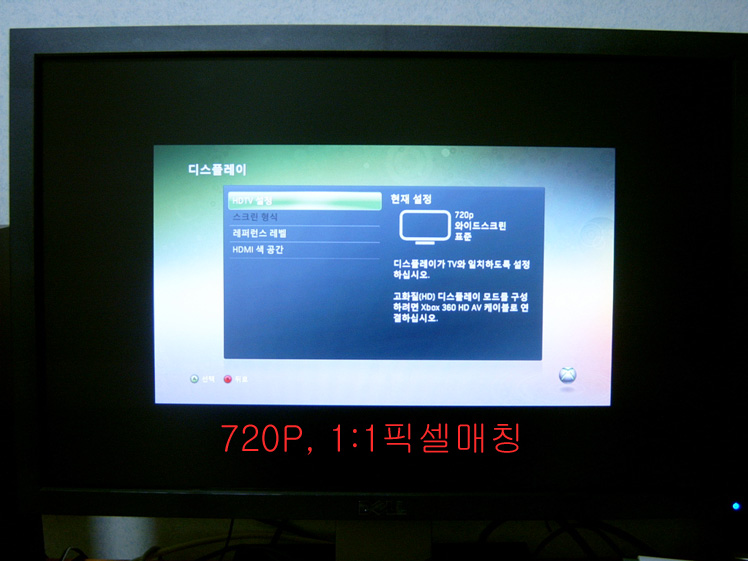


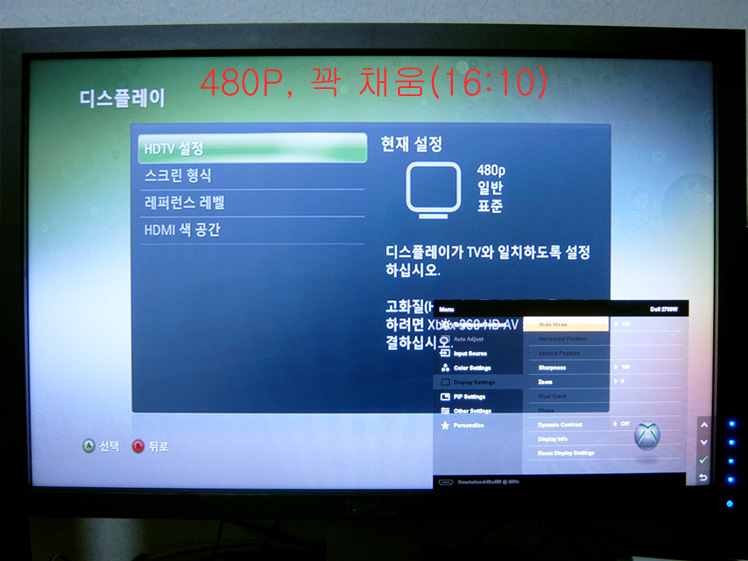
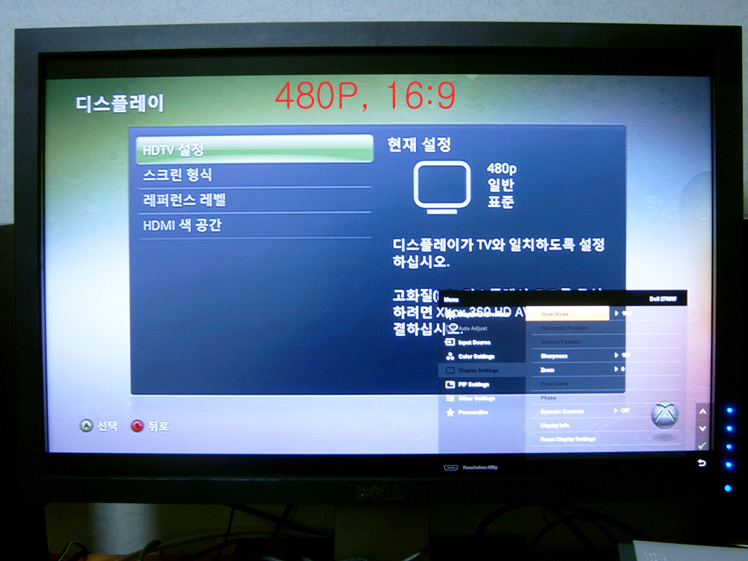
Aspect는 현재 화면에 쏘아지고 있는 화면비율에 맞추는 것이었습니다. 그래서 16:9화면이 들어오면 16:9로, 4:3으로 들어오면 4:3으로 자동으로 맞춰줍니다.(그외 기타 등 비율 모두 가능)
XBOX360에서 비율은, 게임의 원해상도에 맞춰서 1:1로 하는 것이 화질은 가장 좋겠으나 화면이 작습니다. 그 다음은 16:9의 비율을 맞춘 화면인데, 제가 느끼기엔 16:10(화면 꽉 채움)과 화질상 차이를 못 느꼈습니다. 그래서 화면도 좀 더 크게보고, LCD도 보호하고자 16:10을 쓰고 있습니다.


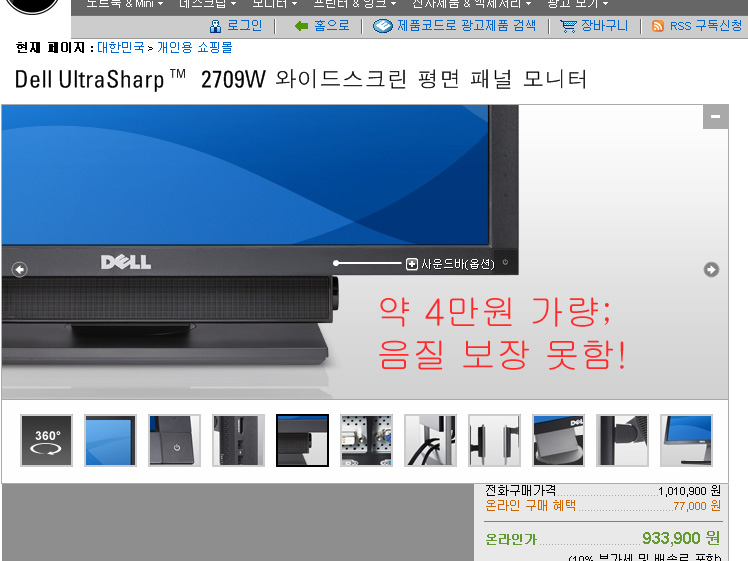
2709W에선 따로 음성입력 단자가 없습니다. HDMI로 연결했을 때만 음성입력이 가능하다 합니다.
PS2는 PS3나 Xbox360과 같이 딱히 HDMI가 없습니다. 그러므로 PS2에서 바로 소리를 듣기 위해선 별도의 스피커가 필요합니다. 일반 스피커로 연결했을 때는 잡음이 매우 커서 듣기가 거북할 정도였습니다. 그러므로 옵티컬단자 연결이 가능한 스피커를 추천합니다.
Dell의 '사운드바' 제품들을 따로 구입하여 모니터 밑에 장착이 가능했습니다. 그런데 사운드바 제품들도 딱히 외부입력단자가 보이지 않았습니다. 오로지 모니터 전용입니다.
Dell의 사운드 출력단자는 일반 이어폰이나 헤드폰에 쓰이는 규격이었습니다. 그래서 보통 스피커에 쓰이는 선과는 연결이 바로 되지 않았으므로, 스피커에 연결하려고 할 때에는 크기를 변환해주는 장치가 필요했습니다.
5.1채널과 2채널 중 하나를 선택할 수 있습니다. 아쉬운 점은 모니터 자체 음량 조절 기능은 없습니다.
기타.
모니터 밝기는 20, 명암은 40으로 두고 사용하고 있습니다.
모니터에서 마치 오래된 형광등에서 나는 듯한 소리가 납니다. 뚜 하는 것이 심각했습니다. 원래는 밝기를 0으로 맞춰쓰고 있었습니다. 이것을 40정도로 올리니 소리가 줄어들었습니다. 그러다 사용한지 약 20일 지나니 밝기를 20으로 맞춰야 소리가 줄었습니다;
이렇게 소리가 나는 것이 제가 받은 제품만의 문제인지 알아봤는데, 대형모니터에서 나타나는 일반적인 현상이라고 합니다. 제품 자체가 커지다 보니 뒤에 형광등도 커지고, 인버터라 불리는 부품도 커져서 여기서 뚜-하고 소리가 난다고 합니다.
이를 해결하기 위해선 고급 인버터를 회사에서 사용하거나, 주변에 차폐막 쉴드를(구리, 알루미늄?) 두르면 어느정도 소음을 줄일 수 있다 합니다. 그러나 개인이 제품을 뜯게 되면 보증을 안 해 주기 때문에 손을 쓸 수가 없었습니다.
이 문제에 대해, Dell에 인버터 부위만 보강을 해 주는 AS가 있는가 문의를 했는데, 무조건 1:1 교환을 원칙으로 하기 때문에 불가능하다 합니다. 삼성의 275T+에 대해도 똑같은 문의를 해 봤습니다. 삼성도 이에 대해선 별다른 대책이 없었습니다.(275T+가 만약 소음 방지를 보강해 준다고 했다면 반품하고 275T+로 가려고 했습니다.)
생각지도 못한 부분이었습니다. CRT모니터 소리야 하도 들어와서 괜찮았는데, LCD에서도 소리가 나는 줄은 몰랐습니다. 소음에 민감한 분이라면 필히 고려를 하십시오.(22인치 이하 제품은 소음 부분은 거의 없다 합니다.)
형광등 부밍음 - 뚜하고 저음인 듯한 울리는 소리. 24인치 이상의 LCD에서는 어느정도 소리가 나는 것은 감수해야 한다고 합니다. 그런데 명확한 기준이 없어서 환장입니다. 아무리 남들은 작다 하더라도 정작 모니터를 쓰는 사용자가 견디지 못하는 경우도 있어서 참 답답합니다.
고주파음 - 삐하고 고음인 소리. 이 소리는 제품에 문제가 있거나 접지가 제대로 안 되어 있을 경우라 합니다. 접지를 시도하고 그래도 고주파음이 난다면 문제를 지적합시다.
단자 인식에 대하여, 사용자가 미리 지정한 단자(가령 DVI)에 신호가 들어오면 자동으로 잡아서 모니터가 깨어납니다. 그러다 신호가 없어지면 절전상태로 됩니다.
만약 DVI에 아무 신호가 없는데, OSD메뉴 버튼을 누르면 신호가 없다는 메시지가 뜨면서 입력단자를 바꿔보라고 합니다.
자동으로 인식은 못했습니다. 가령 DVI는 컴퓨터, HDMI는 게임기로 연결했을 때. 양 기기를 오고갈 때는 사용자가 OSD에서 조절을 다 해줘야 했습니다.
-----------------------------------------------
장점
1. 27인치의 넓직한 공간.
2. 0.303픽셀의 비교적 큰 글자크기.
3. 넓은 시야각.(삼성 S-PVA패널로 추정)
4. 각종 단자 지원.
5. 저해상도부터 고해상도 까지 폭넓게 지원.
6. 각종 화면 비율 지원. 1:1픽셀매칭으로 게임 끝!
7. PIP, PBP 지원.
8. 튼실하고 여러가지 기능을 갖춘 받침대.
9. 줌기능.
10. 옆면 각종 플래쉬메모리 카드 리더 기능.
11. 3년 보증. 3년 프리미엄 패널보증. 때에 따라선 연장이나 서비스 추가 가능.
단점
1. 중소기업, 또는 다른 인치 제품에 비해 비정상적으로 비싼 가격.
2. OSD 터치버튼 인식률이 속시원하지 않음.
3. 사운드 입력을 HDMI로만 함.
4. S-Video, 옵티컬 출력단자가 없음.
5. TV수신 기능 없음.
6. 제품 자체에 형광등에서 나는 듯한 부밍음 존재.
7. 무결점 정책이 아님.
8. PIP, PBP 기능상 제약 있음.(디지털, 아날로그 간만 가능)
9. '신호없음' 알림 딜레이.
10. 소스에 따라 자동으로 칼라세팅을 변경하는 경우가 있음.(사용자에 따라 매우 불편할수도)
위에 장점과 단점을 적었는데 소비자로서 딱히 선택폭이 없습니다; 27인치 제품에서 대기업제품을 찾는다면 275T+와 2709W 정도인데 둘의 특징이 정말 비슷합니다.
글이 난잡합니다; 관련링크설정에 있는 온라인설명서를 참조하시면 비교적 상세하고 깔끔한 글을 볼 수 있습니다.


